
Hoe u het probleem met het niet starten van GTA 5 kunt oplossen
GTA is een van de populairste games die door verschillende generaties wordt gespeeld. Hier zullen we het hebben over wat we moeten doen als GTA 5 niet start. Voor sommige spelers start het spel helemaal niet. Bij anderen start het, maar crasht het al na een paar minuten. Laten we mogelijke oplossingen bekijken.
Zie ook: Beste laptops voor GTA 5
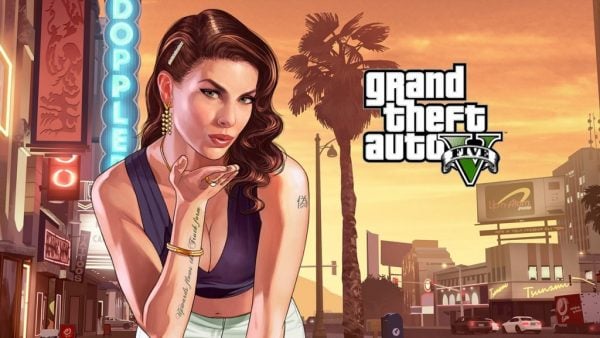
Zie ook: Hoe PS4 Safe Mode Loop te repareren
Redenen waarom GTA 5 niet start
Er zijn veel redenen waarom GTA 5 niet wil starten, en enkele van de meest voorkomende zijn:
- De antivirussoftware op je computer laat het spel niet draaien, omdat het het voor een virus aanziet.
- Grafische stuurprogramma's zijn verouderd.
- Sommige spelbestanden ontbreken of zijn beschadigd.
Hoe GTA 5 te repareren start niet op pc
Hier zijn enkele dingen die u kunt proberen als GTA 5 niet op uw pc start.
Voer het spel uit als beheerder
Laten we beginnen met een eenvoudige truc die mogelijk werkt, zodat u niet verder hoeft te gaan en andere, complexere oplossingen hoeft te proberen. Dit is om het spel als beheerder uit te voeren. Hier is hoe:
- Open de volgende map op uw pc C:Program Files (x86)Rockstar GamesGrand Theft Auto V
- Als je Steam gebruikt, ga dan hier: C:Program Files (x86)SteamSteamAppscommonGrand Theft Auto V
- Zoek de PlayGTAV.exe
- Klik er met de rechtermuisknop op
- Klik op Als administrator uitvoeren
Start uw pc opnieuw op
Als het probleem voor de eerste keer optreedt, kan het een probleem op de pc zijn dat verdwijnt zodra u uw pc opnieuw opstart. Probeer het eens. Wanneer het systeem opstart, probeer dan het spel opnieuw te starten.
Schakel uw antivirusprogramma uit
Zoals gezegd kan antivirussoftware het spel voor een virus aanzien. Als dat gebeurt, kan het spel niet worden uitgevoerd. Een eenvoudige oplossing is om uw antivirusprogramma uit te schakelen en het spel uit te voeren.
Controleer de integriteit van gamebestanden
Als de bestanden van het spel ontbreken of beschadigd zijn, blijft het niet-opstartprobleem zich herhalen. Zo kunt u de integriteit van de gamebestanden verifiëren:
- Start Steam op uw pc
- Open de bibliotheek
- Zoek GTA 5 en klik er met de rechtermuisknop op
- Wanneer het menu wordt geopend, klikt u op Eigenschappen
- Open lokale bestanden
- Selecteer vervolgens Integriteit van gamebestanden verifiëren
- Steam zoekt naar ontbrekende of beschadigde bestanden en voert reparaties uit door de beschadigde bestanden te vervangen door nieuwe.
Wis de GTA 5-cache
Nog geen resultaten? Probeer de GTA 5-cache te wissen. Hier leest u hoe u dat doet:
- Druk op de Windows-knop op uw toetsenbord
- Klik op Uitvoeren
- Typ %public%\Documenten
- druk op Enter
- Zoek de Steam-map en verwijder deze
- Druk nogmaals op de Windows-knop en klik op Uitvoeren
- Typ %appdata%
- Zoek nu de GTA 5-map en verwijder deze
- Nadat u zowel de Steam-map als de GTA 5-map hebt verwijderd, start u uw pc opnieuw op.
Installeer de Game Launcher opnieuw
Voor veel spelers loste het opnieuw installeren van de gamelauncher het probleem op. Hier zijn de stappen die u moet volgen:
- Ga naar Windows Instellingen > Apps en zoek Rockstart Games Social Club
- Volg de instructies op het scherm en verwijder het opstartprogramma
Nadat u het programma hebt verwijderd, moet u alle bestanden op de volgende locaties verwijderen:
- C:\Program Files\Rockstar Games
- C:\Program Files (x86)\Rockstar Games
- C:\Gebruikers\<GEBRUIKERSNAAM>\Documenten\Rockstar Games
Zodra al deze stappen zijn voltooid, downloadt u de Rockstart Game Launcher .
Zodra je GTA 5 hebt geïnstalleerd en gestart, zou het prima moeten werken. Als dit niet het geval is, moet je het spel opnieuw installeren.
Installeer GTA5 opnieuw
Als niets lijkt te werken, is het tijd om de game opnieuw te installeren. Hier leest u hoe u dat doet:
- Start Steam op uw pc
- Open de bibliotheek
- Zoek GTA 5 en klik er met de rechtermuisknop op
- Selecteer Verwijderen
- Zodra dat is gebeurd, verwijdert u Grand Theft Auto V uit de bibliotheek
- Installeer het spel.
Het inpakken
Zoals u kunt zien, is geen van de hierboven genoemde oplossingen te ingewikkeld of moeilijk uit te voeren. Het enige wat je nodig hebt is een beetje geduld. Probeer ze een voor een en we hopen dat je GTA 5 binnenkort zonder problemen kunt spelen.
